La lista de cuadros combinados
Los dos cuadros combinados al comienzo de la página se usan para aceptar las selecciones del usuario final y para mostrar los datos que se basan en dichas selecciones. La captura de pantalla siguiente muestra los cuadros combinados cuando la solución se ha ejecutado. El informe en forma tabular que se muestra a continuación del gráfico de cuadros combinados se basa en las selecciones de los cuadros combinados.
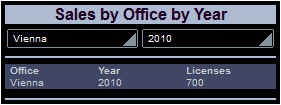
La siguiente captura de pantalla muestra los cuadros combinados en el diseño. Los cuadros combinados han sido colocados en celdas separadas de una tabla con objeto de distribución.
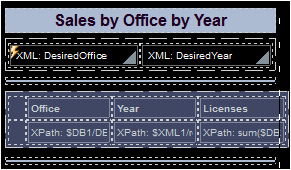
El cuadro combinado DesiredOffice
Se ha realizado la siguiente configuración:
•Se ha generado el enlace de un nodo origen entre un cuadro combinado y el nodo $XML1/root/@DesiredOffice tras el arrastre del nodo al cuadro combinado. Esto sirve para pasar la selección del cuadro combinado al nodo y el valor del nodo al cuadro combinado.
•Los elementos de la lista desplegable del cuadro combinado se definen en el cuadro de diálogo "Editar cuadro combinado" (consulte la siguiente captura de pantalla) a la cual se puede acceder mediante el botón Cuadro de diálogo adicional de la propiedad (en el Panel "Estilo & propiedades").
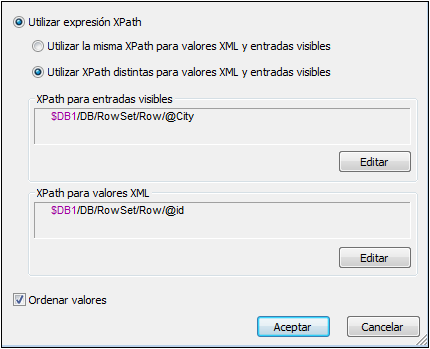
Observe que los valores de la lista del menú desplegable se toman del nodo $DB1/DB/RowSet/Row/@City (es decir, el nombre de las ciudades). Pero el valor que va al nodo $XML1/root/@DesiredOffice (debido al enlace del nodo origen) se toma del nodo $DB1/DB/RowSet/Row/@id . Debido a que la casilla de verificación Ordenar valores está seleccionada, se ordenarán los elementos del menú desplegable.
•La acción UpdateNode se ha definido para el evento OnFinishEditing. Haga clic con el botón derecho del ratón sobre el cuadro combinado y seleccione Acciones de control para OnFinishEditing para mostrar la definición de la acción. El nodo que ha de actualizarse es root/@DesiredYear. El valor actualizado se proporciona con una expresión XPath: min(distinct-values($DB2/DB/RowSet/Row[@Office=$XML1/root/@DesiredOffice]/@Year))). Esta expresión selecciona todos los registros de la oficina que se ha seleccionado en el cuadro combinado, luego recoge los años únicos de estos registros y finalmente selecciona el año con el valor numérico mínimo.
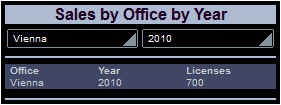
| De esta forma, si selecciona Viena en el primer cuadro combinado (tal y como se muestra en la captura de pantalla siguiente), se buscaron todos los registros de $DB2 con @Office='Vienna' y se creó una secuencia de años única. El año con el valor numérico mínimo - en este caso sería el 2010 - se pasa al nodo que se va a actualizar - en este caso sería $XML1/root/@DesiredOffice. Debido a que este nodo es el nodo de origen del segundo cuadro combinado (el cuadro combinado @DesiredYear), este cuadro combinado ahora muestra el valor anual mínimo - en este caso, 2010. |
El cuadro combinado DesiredYear
Se ha realizado la siguiente configuración:
•El enlace de nodo de origen se realiza entre el cuadro combinado y el nodo $XML1/root/@DesiredYear arrastrando el nodo en el cuadro combinado. Esto sirve para pasar la selección del cuadro combinado al nodo y el valor del nodo al cuadro combinado.
•Los elementos del menú desplegable del cuadro combinado se definen en el cuadro de diálogo "Editar Cuadro Combinado" (consulte la siguiente captura de pantalla) al cual se puede acceder a través del botón Cuadro de diálogo adicional de la propiedad Valores de entrada del cuadro combinado (en el Panel de estilos y propiedades).
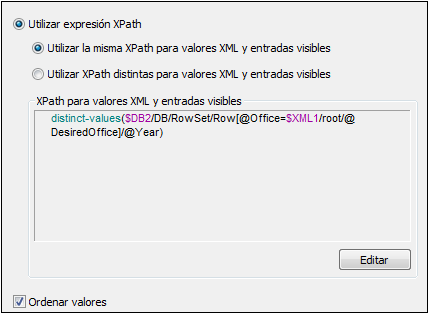
Observe que tanto los valores del menú desplegable como los que se pasarán al nodo XML son los mismos. Son la secuencia de todos los años únicos en los que la oficina selecciona ha registrado ventas. Debido a que la casilla de verificación Ordenar valores está marcada, se ordenarán los elementos del menú desplegable.